iPhone: Display-Helligkeit per Dreifachklick noch weiter reduzieren
Ich berichtete an dieser Stelle über die Safari-Erweiterung Neo Noir. Die sorgt dafür, dass alle oder ausgewählte Webseiten, standardmäßig automatisch oder manuell, im Dunkelmodus dargestellt werden. Tolle Sache, dazu noch kostenlos. Dies erinnerte mich an ein Gespräch, das ich neulich führte – über eine Funktion, die ich sehr oft nutze, wenn ich abends im Bett noch einmal zum iPhone greife. Ich beschrieb das Ganze schon einmal hier im Blog, hole es aber gerne noch einmal hoch. Denn die Funktion lässt sich nicht nur für eine gewünschte Funktion – in meinem Falle die reduzierte Display-Helligkeit nutzen – sondern auch für weitere Bedienungshilfen.
- 3D Audio mit dynamischem Head Tracking. Für Sound überall um dich herum
Was erwartet euch? Nach dem Lesen der folgenden Zeilen wisst ihr, wie ihr das Display des iPhones noch „dunkler“ darstellen lassen könnt. Letzten Endes reduziert man allerdings den Weißpunkt. Dies sorgt dafür, dass das Display dunkler als die niedrigste Bildschirmhelligkeitsstufe erscheint. Ich nutze das iPhone 13 Pro und dessen Display ist in der Dunkelheit verdammt hell – zu hell. Dies umgehe ich per „Dreifachklick“.
Zum nachmachen: Geht in die Einstellungen des iPhone und sucht dort die Bedienungshilfen. Seid ihr dort angekommen, so geht in „Anzeige und Textgröße“. Aktiviert dort mal den Punkt „Weißpunkt reduzieren“ und spielt am Schieberegler. Je weiter er in Richtung 100 % geht, desto mehr ist der Weißpunkt reduziert. Geht in einen dunklen Raum und schaut, was für euch am angenehmsten ist. Lasst die Einstellung (also die Prozentzahl) so.
Aktiviert danach unter Einstellungen > Bedienungshilfen > Geführter Zugriff und dort den Kurzbefehl. Und richtig geraten: Unter Einstellungen > Bedienungshilfen > Kurzbefehl aktiviert ihr die Auswahl „Weißpunkt reduzieren“. In den Einstellungen seht ihr ja, was dann passiert: Führt man einen Dreifachklick auf die Seitentaste aus, dann wird eben jener Punkt ausgeführt, den ihr hinterlegt habt.
Und sofern ihr für euch Punkte in der Auswahl der Kurzbefehle erspäht, so könnt ihr diese auch auswählen – dann würde beim Dreifachklick vorher eine Auswahl dazu erscheinen, welcher Kurzbefehl für euch ausgeführt wird.
In meinem Falle mit der Einmal-Auswahl (siehe Screenshot) bedeutet dies aber, dass der Weißpunkt direkt reduziert wird, das Display in der Nacht also noch weniger Helligkeit ausstrahlt als in der geringsten Helligkeitseinstellung. Und per Dreifachklick wechselt ihr zukünftig immer. Dreimal klicken: Weißpunkt reduziert, wieder dreimal klicken – alles wieder normal.
Transparenz: In diesem Artikel sind Partnerlinks enthalten. Durch einen Klick darauf gelangt ihr direkt zum Anbieter. Solltet ihr euch dort für einen Kauf entscheiden, erhalten wir eine kleine Provision. Für euch ändert sich am Preis nichts. Partnerlinks haben keinerlei Einfluss auf unsere Berichterstattung.

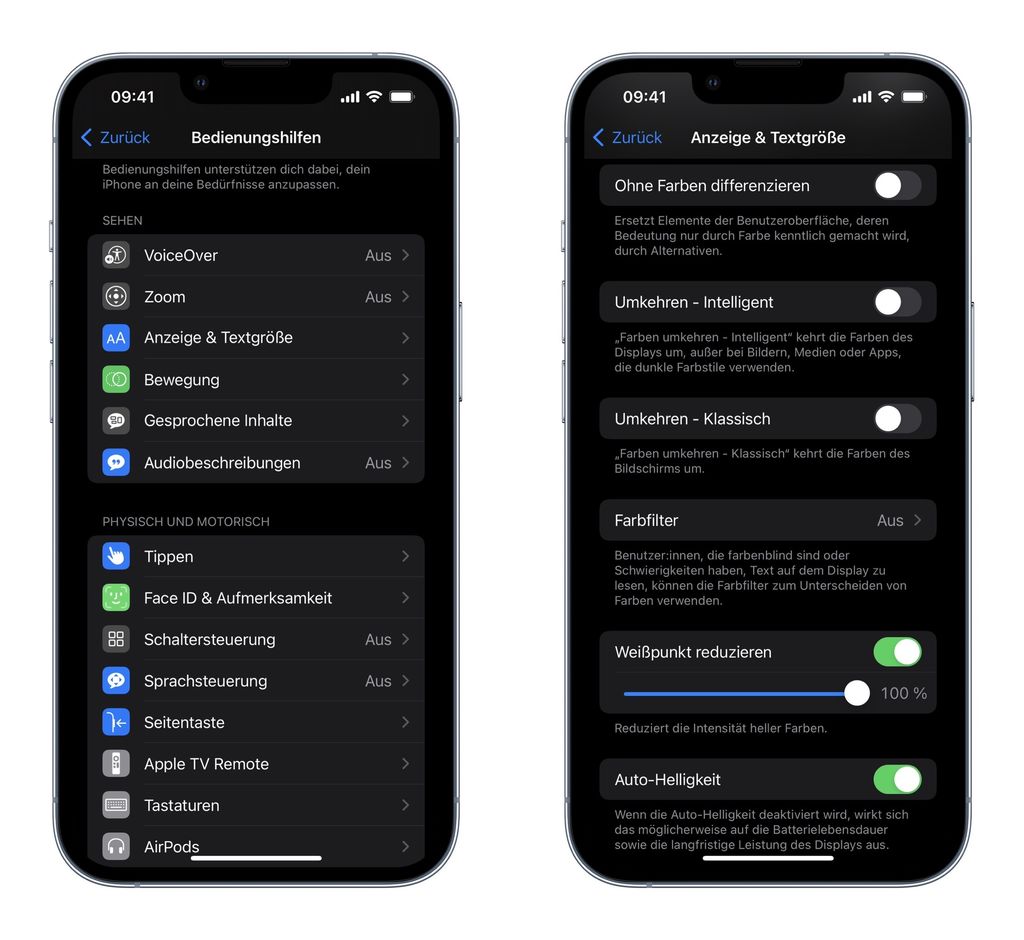
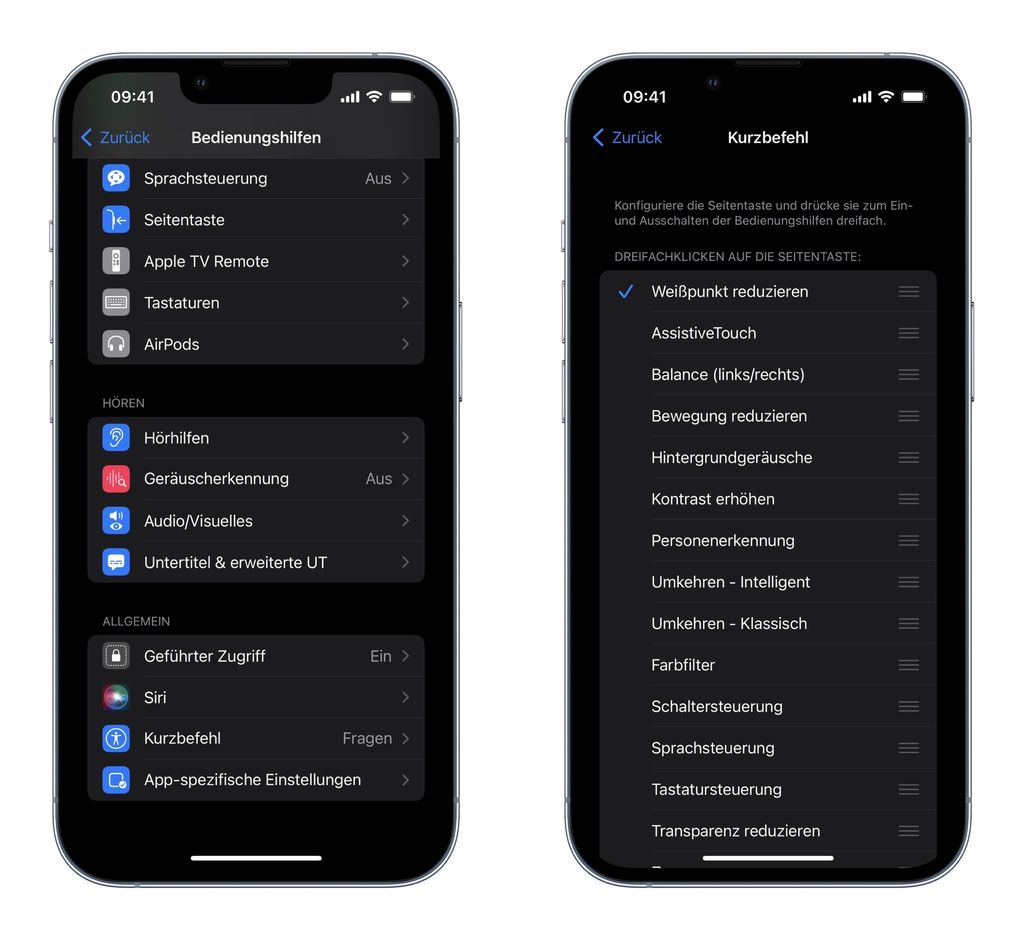
Tipp für Besitzer eines Galaxy-Smartphones mit Android 12: Da gibt es so eine Funktion ebenfalls. Einfach im QuickPanel die Verknüpfung „Extra Dimmung“ hinzufügen, dann kann man es bequem mit einem Tap an- und ausschalten. In den Einstellungen kann man noch die Intensität einstellen.
Danke für den Tipp.
Erhalte bald das Update auf Android 12 auf meinem Note 10+.
Ich nutze zurzeit die App Darker.
Hat die gleiche Funktion.
Nutze ich für Apple Books am Abend. Aber ist echt mühsam, weil ich immer vergesse, das wieder zu deaktivieren und mich dann regelmäßig wundere, warum das Display trotz hoher Helligkeit so dunkel wird. Bis es mir dann wieder einfällt.
Mal ne andere Frage. Weiß wer, ob Kurzbefehle auch am Mac als „Icon“ oder „Symbol“ auf den Desktop oder in das Dock gelegt werden können? Am iPhone kann man ja Verknüpfungen erstellen, am Mac geht es irgendwie nicht, oder ich finde es nicht.
Man bekommt die Shortcuts oben rechts in die Menüleiste. Dafür müssen die gewünschten Shortcuts am Mac in die Menüleiste oben rechts. Dafür müssen die Shortcuts in die gleichnamige Gruppe/Ordner
Super Tipp, danke für die Anleitung!
Es gibt noch eine andere Methode, die mir der Apple Support nach meinem Wechsel von Android zu iOS mitgeteilt hat.
Unter den Bedienungshilfen einfach den Zoom aktivieren. Dann wird das Display direkt um ein Vielfaches abgedunkelt. Wenn man mit 3 Fingern doppelt tippt, dann wird die Zoomstufe auf keine reduziert. Das Display bleibt aber abgedunkelt. Nutze ich immer wenn ich im Dunkeln noch was nachschauen möchte, denn das Display ist wirklich zu hell im abgedunkelten Raum.
Anfangs dachte ich der Apple Support wollte mich trollen als er vom Display abdunkeln und Zoom gesprochen hat.
Weißpunkt reduzieren kann man sich aber einfach ins Kontrollzentrum packen und per Klick aktivieren/deaktivieren. Finde ich per se einfacher.
Daran habe ich auch gedacht, aber die Funktion nicht gefunden. Hast Du einen Tipp?
Du musst im Kontrollzentrum „Bedienungshilfen Kurbefehle“ hinzufügen. Dann klickst du da drauf und klickst nochmal auf den Text und aktivierst dort nur „Weißpunkt reduzieren“. Fortan ist er beim Druck auf „Bedienungshilfen Kurbefehle“ im Kontrollzentrum verfügbar. Kürzer und schneller gehts nicht und dort kann er per Druck ein-ausgeschaltet werden.
Danke Dir
Cooler Tipp, aber 3 mal auf Rückseite tippen ist doch viel angenehmer, als 3 mal auf die Seitentaste?
Ich habe es bei mir jetzt mit 3 mal auf Rückseite tippen aktiviert.
Ich habe mir am Nachttisch einen NFC Tag hingeklebt der dann über einen Kurzbefehl den Weißpunkt reduziert und morgens wenn ich den Wecker beende automatisch die Funktion deaktiviert. Nutze das schon eine Weile so und freut nicht nur meine Augen sondern auch meine bessere Hälfte. 😉